Không thể phủ nhận rằng iPad là một công cụ mạnh mẽ hỗ trợ tối đa năng suất làm việc và học tập. Tuy nhiên, điều mà nhiều người dùng băn khoăn là liệu những ứng dụng iPad nào thực sự tốt nhất để tối ưu hóa hiệu quả. Đôi khi, chính những ứng dụng ít được biết đến lại có khả năng hoàn thành công việc một cách xuất sắc hơn, mang lại giá trị vượt trội so với những cái tên quen thuộc. Bài viết này sẽ giới thiệu 5 ứng dụng iPad độc đáo, giúp bạn nâng tầm trải nghiệm và năng suất của mình.
1. Nebo: Chuyển Đổi Ghi Chú Viết Tay Thành Văn Bản Cực Đỉnh
Trong số vô vàn các ứng dụng ghi chú miễn phí cho iPad, Nebo luôn là lựa chọn hàng đầu của tôi, đặc biệt khi họ liên tục bổ sung các tính năng mới như tích hợp AI. Điều khiến tôi ấn tượng nhất với Nebo là mô hình thanh toán một lần duy nhất với giá khoảng 10 USD để mở khóa tất cả các tính năng cao cấp, không yêu cầu bất kỳ khoản phí đăng ký nào sau này.
Nebo cho phép tôi tận dụng tối đa khả năng của Apple Pencil, và điểm mạnh lớn nhất của nó là khả năng chuyển đổi ghi chú viết tay, các phương trình toán học phức tạp và sơ đồ thành văn bản thông thường một cách chính xác đáng kinh ngạc. Với chữ viết tay khá khó đọc của mình, tôi thực sự kinh ngạc trước hiệu quả của tính năng này. Nebo cũng có sẵn trên iPhone, Mac, Windows và Android, đồng thời hỗ trợ đồng bộ hóa đa nền tảng, một điểm cộng lớn khác. Mặc dù Nebo được quảng cáo là công cụ dành cho sinh viên, nhưng bất kỳ ai cũng có thể hưởng lợi từ ứng dụng này, và tôi đặc biệt khuyến nghị bạn nên dùng thử.
Tải xuống: Nebo cho iPad (Miễn phí, có gói cao cấp)
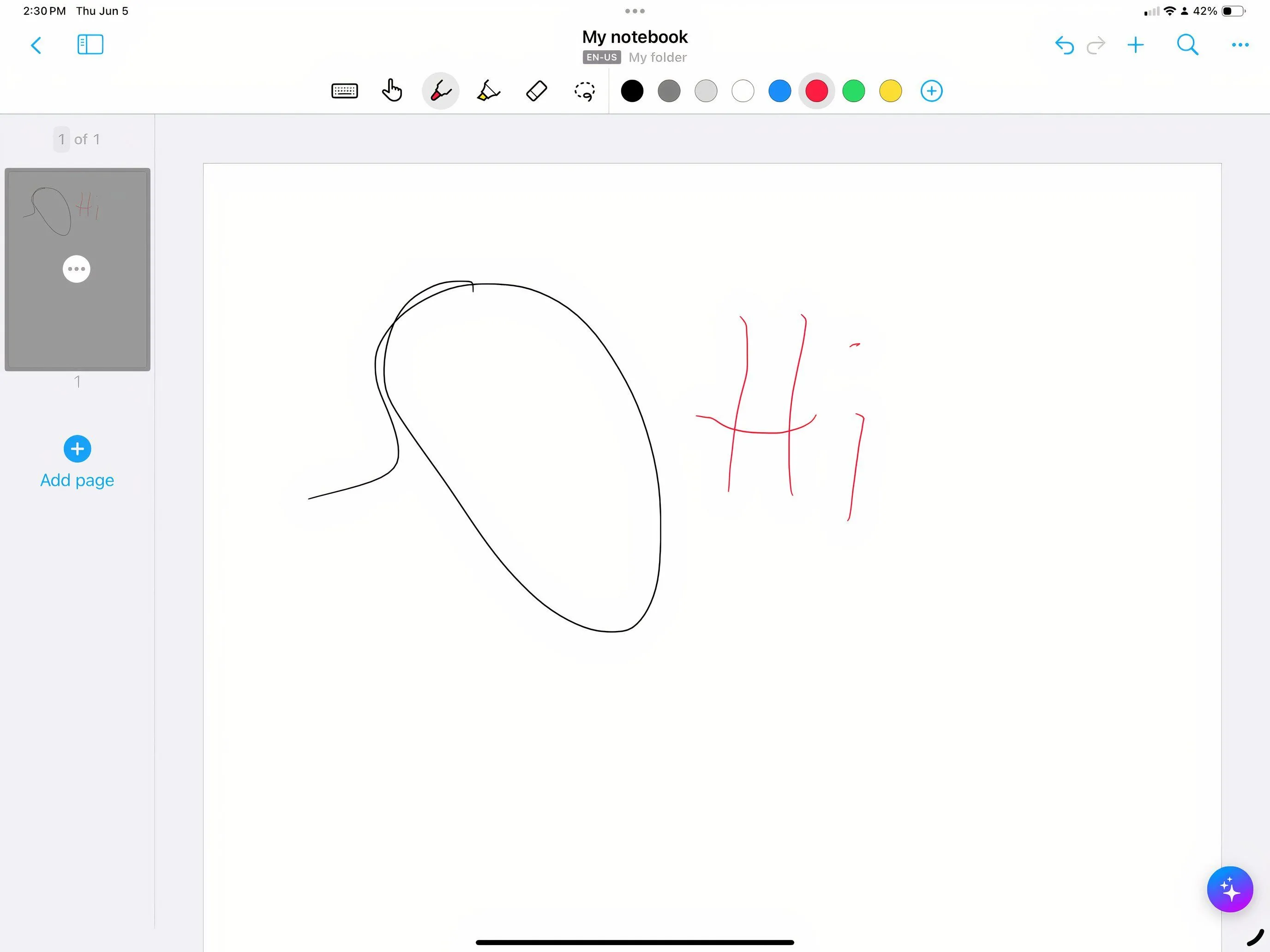 Nebo app cho iPad hiển thị giao diện ghi chú viết tay đang chuyển đổi thành văn bản
Nebo app cho iPad hiển thị giao diện ghi chú viết tay đang chuyển đổi thành văn bản
2. Moleskine Planner: Kế Hoạch Cá Nhân Hóa Đầy Phong Cách
Trước khi có iPad, tôi thường sở hữu một cuốn sổ kế hoạch giấy hàng năm để sắp xếp lịch trình và theo dõi các công việc quan trọng. Nhiều cuốn sổ được thiết kế tinh xảo đó đến từ Moleskine, vì vậy không có gì lạ khi công cụ lập kế hoạch kỹ thuật số của tôi cũng đến từ cùng một công ty. Moleskine Planner là ứng dụng lý tưởng cho bất kỳ ai muốn theo dõi các ngày quan trọng, nhiệm vụ, danh sách hoặc bất kỳ thông tin cần thiết nào khác.
Tuyệt vời hơn nữa, khi bạn thiết lập ứng dụng lần đầu, nó sẽ hỏi bạn định sử dụng nó cho mục đích gì. Các lựa chọn bao gồm freelancer, sinh viên hoặc du khách. Dựa trên thông tin ban đầu này, ứng dụng sẽ tùy chỉnh trình lập kế hoạch để phù hợp với nhu cầu cụ thể của bạn.
Moleskine Planner có phiên bản miễn phí cho phép bạn sử dụng các công cụ lịch cơ bản. Tuy nhiên, với gói đăng ký Moleskine Planner Pro, có giá khoảng 25 USD mỗi năm, bạn sẽ loại bỏ mọi giới hạn, mở khóa khả năng đồng bộ hóa thông tin trên nhiều thiết bị và truy cập các ứng dụng Moleskine khác, chẳng hạn như phiên bản cao cấp của Moleskine Journey, một ứng dụng nhật ký sức khỏe tinh thần. Dù có vô số ứng dụng lập kế hoạch cho iPad, và nhiều ứng dụng rẻ hơn Moleskine, nhưng các tính năng mà Moleskine Planner cung cấp giúp nó nổi bật hơn cả.
Tải xuống: Moleskine cho iPad (Miễn phí, có gói đăng ký)
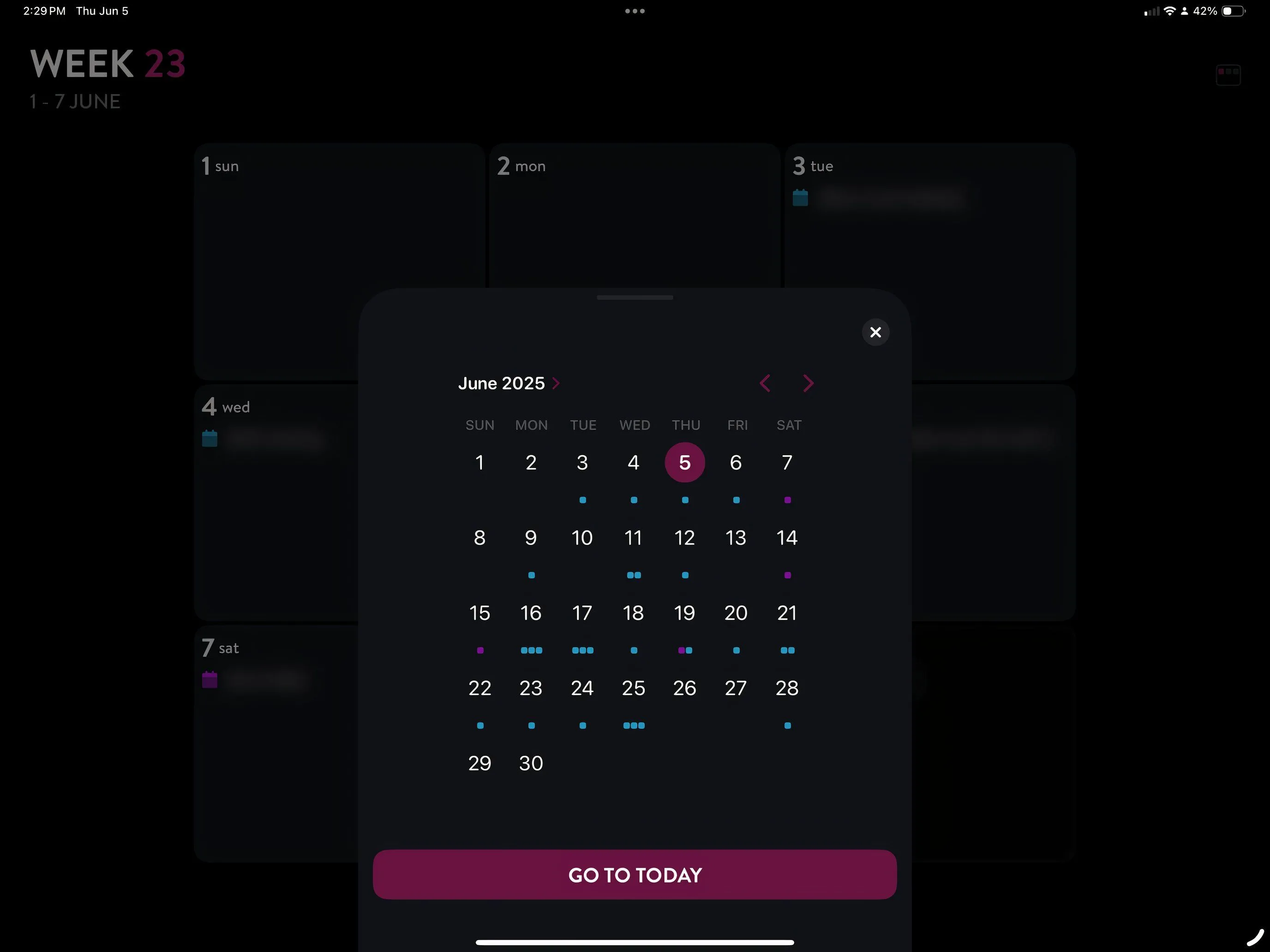 Giao diện ứng dụng Moleskine Planner trên iPad với lịch trình và các mục tiêu được sắp xếp khoa học
Giao diện ứng dụng Moleskine Planner trên iPad với lịch trình và các mục tiêu được sắp xếp khoa học
3. Muse: Bảng Trắng Tư Duy Không Giới Hạn
Tôi luôn có thói quen sử dụng bảng trắng để ghi nhanh ý tưởng, lập dàn ý và nhiều việc khác. Qua nhiều năm, tôi đã dùng cả bảng vật lý và bảng kỹ thuật số. Đối với bảng kỹ thuật số, tôi đã chuyển sang dùng Muse. Công ty gọi ứng dụng của mình là “canvas of thinking” (bảng vẽ của tư duy), và ứng dụng iPad này có những tính năng độc đáo vượt xa việc viết và vẽ thông thường.
Ví dụ, ứng dụng cho phép bạn tạo các bảng trắng lồng ghép (nested whiteboards), nghĩa là bạn có thể đặt một bảng trắng vào bên trong một bảng trắng khác. Nghe có vẻ hơi lạ, nhưng bạn sẽ hiểu được lợi ích của nó khi dùng thử. Ứng dụng cũng có một tính năng cho phép bạn tương tác dễ dàng với các tệp PDF để theo dõi thông tin quan trọng và xem chúng trong ngữ cảnh. Bạn cũng có thể dễ dàng đính kèm các loại tệp khác vào không gian làm việc của mình, chẳng hạn như hình ảnh, video, liên kết web và nhiều hơn nữa.
Với gói Muse miễn phí, bạn có thể truy cập hai không gian làm việc và cộng tác với người khác trong một trong số đó. Bạn có thể trở thành thành viên đầy đủ với khoảng 100 USD mỗi năm để có không gian làm việc và khả năng chia sẻ không giới hạn. Đúng vậy, mức giá này khá cao, nhưng nó sẽ đáng giá với một số người. Tối thiểu, bạn nên thử phiên bản miễn phí để xem nó có phù hợp với mình không. Sau đó, nếu bạn cần các lợi ích bổ sung, hãy nâng cấp lên gói trả phí.
Tải xuống: Muse cho iPad (Miễn phí, có gói đăng ký)
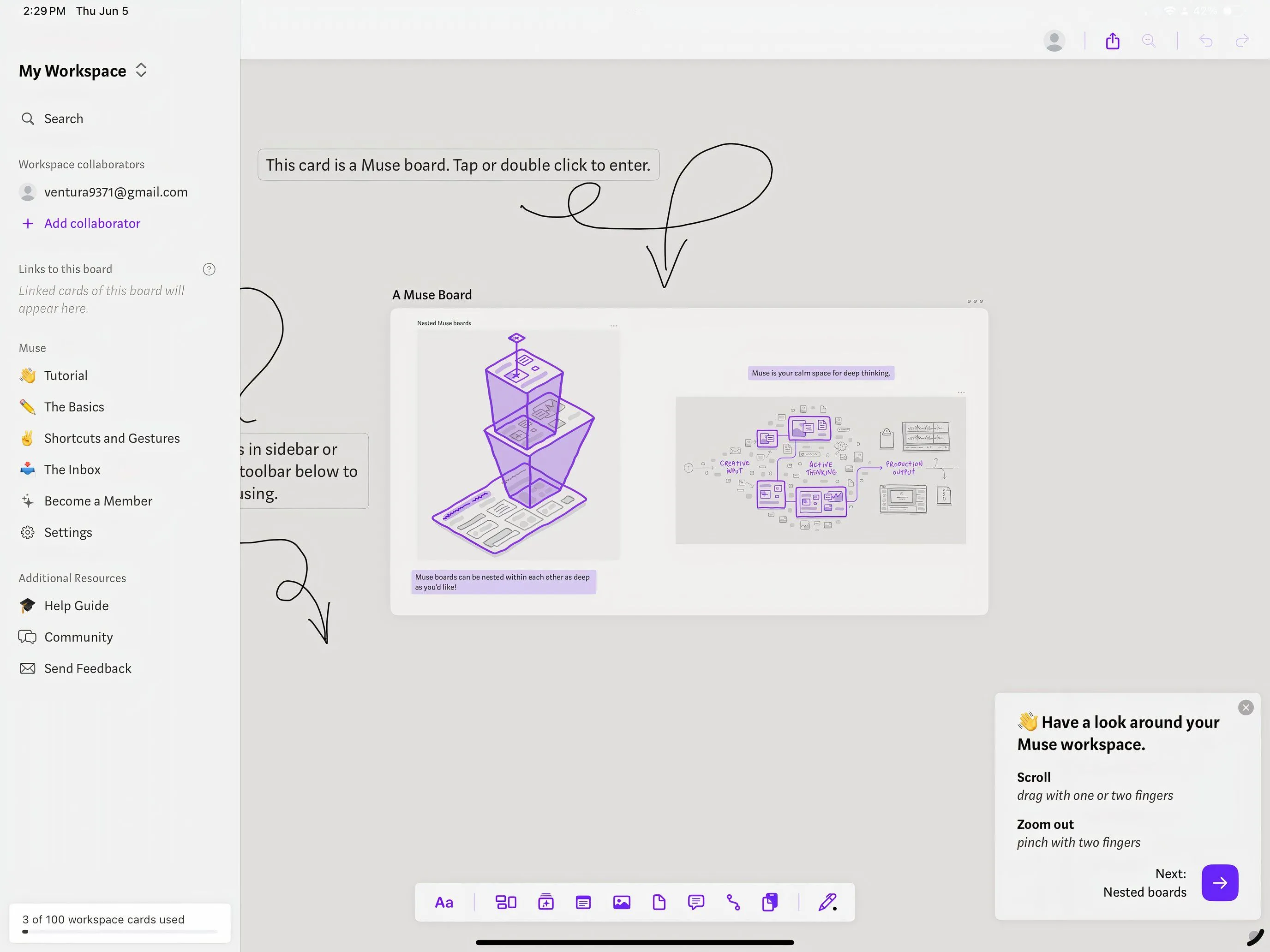 Màn hình iPad hiển thị ứng dụng Muse với nhiều bảng trắng lồng ghép và các ý tưởng được sắp xếp trực quan
Màn hình iPad hiển thị ứng dụng Muse với nhiều bảng trắng lồng ghép và các ý tưởng được sắp xếp trực quan
4. Trimbox: Giải Pháp Đắc Lực Dọn Dẹp Hộp Thư Email
Mỗi sáng, tôi thức dậy với hàng trăm email, trong đó rất nhiều thư không mong muốn. Một thời gian trước, tôi đã tìm kiếm trên App Store để tìm một giải pháp cho vấn đề này. Và Trimbox đã xuất hiện – một hệ thống dọn dẹp và quản lý email với một mục đích duy nhất: giúp hủy đăng ký khỏi các danh sách email một cách dễ dàng.
Để bắt đầu, bạn chỉ cần đăng nhập vào tài khoản email của mình và Trimbox sẽ tự động xác định các email có khả năng cao đến từ danh sách gửi thư. Tuyệt vời hơn nữa, nó còn hiển thị số lượng email mà một công ty đã gửi cho bạn và thời điểm email cuối cùng đến. Bạn có thể sắp xếp danh sách theo thời gian gửi email gần nhất hoặc theo số lượng email bạn đã nhận để có cái nhìn rõ hơn về mức độ spam bạn đang phải chịu đựng.
Từ đó, bạn chỉ cần lướt qua danh sách và hủy đăng ký. Trimbox hỗ trợ nhiều tài khoản email và có sẵn trên các thiết bị Apple cũng như Android. Ngoài ra, còn có tiện ích mở rộng Chrome dành cho người dùng Gmail muốn thực hiện việc này từ máy tính để bàn. Trimbox có giá 40 USD mỗi năm, nhưng bạn có thể dùng thử với bản dùng thử miễn phí hai tuần – khoảng thời gian đủ để nhiều người loại bỏ những tin nhắn phiền phức nhất khỏi email của họ trước khi quyết định trả phí.
Tải xuống: Trimbox cho iPad (Dùng thử miễn phí, có gói đăng ký)
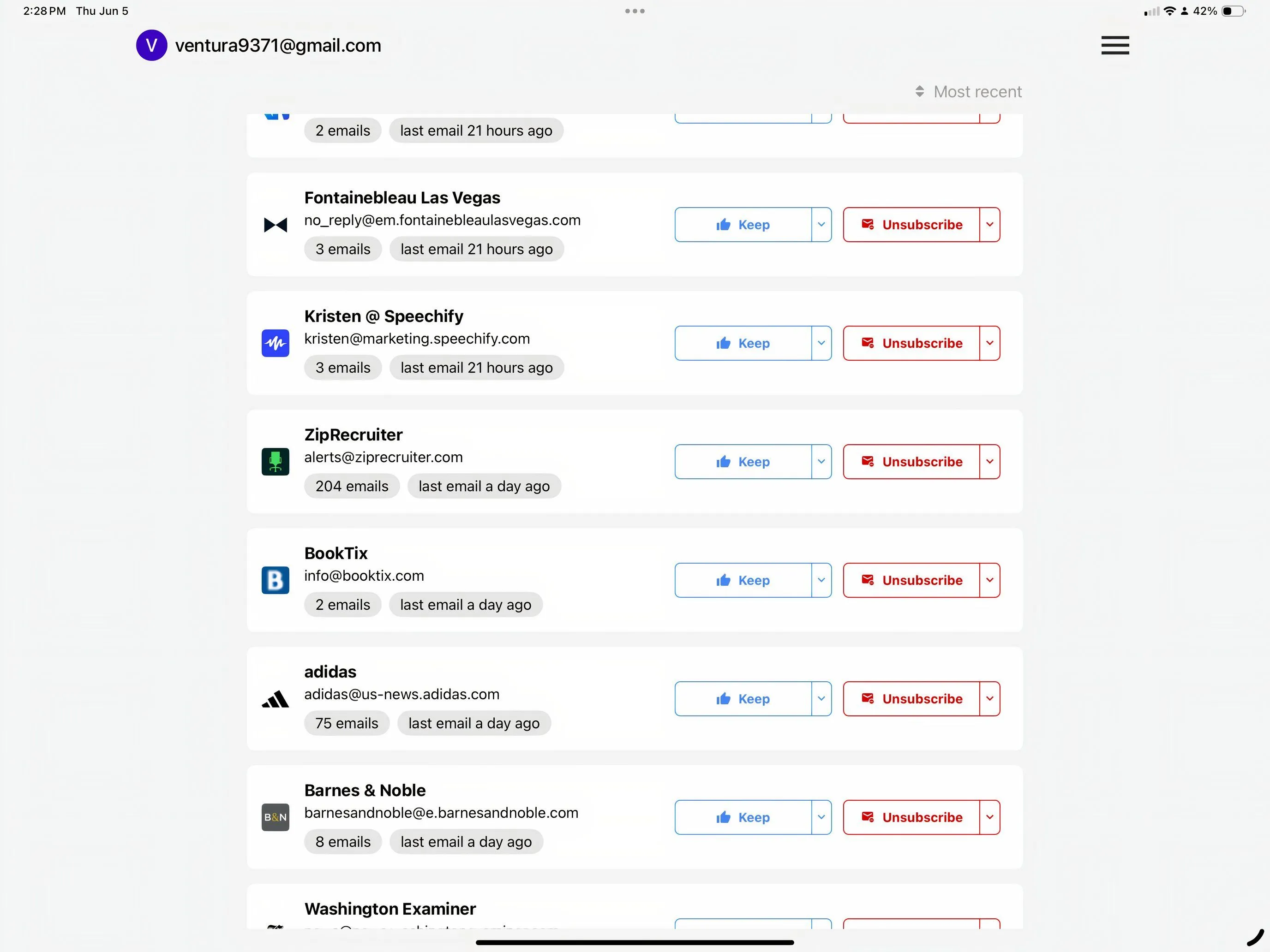 Ứng dụng Trimbox trên iPad giúp quản lý và hủy đăng ký email không mong muốn một cách hiệu quả
Ứng dụng Trimbox trên iPad giúp quản lý và hủy đăng ký email không mong muốn một cách hiệu quả
5. TIDE: Tăng Cường Tập Trung và Thư Giãn Tuyệt Vời
Tôi nhận thấy rằng việc dành một chút thời gian để tự trấn tĩnh bản thân trong một ngày làm việc bận rộn thực sự có thể tăng cường năng suất của bạn. Đây chính là lúc những ứng dụng như TIDE phát huy tác dụng. Ứng dụng này cung cấp một số công cụ giúp tập trung và ngủ ngon, nhưng tính năng yêu thích của tôi ở TIDE là các bài tập thiền định.
Những bài tập này cực kỳ phù hợp khi tôi cần tạm rời khỏi công việc viết lách của mình vào giữa ngày để phục hồi. Tôi cũng thấy các hướng dẫn thở rất hữu ích trong những lúc căng thẳng, và âm thanh thiên nhiên là lựa chọn tuyệt vời để thư giãn cuối ngày làm việc.
Khi cài đặt TIDE lần đầu, ứng dụng sẽ hỏi mục tiêu chính của bạn, điều này giúp tùy chỉnh các hoạt động phù hợp nhất với nhu cầu của bạn. Bạn có thể điều chỉnh mục tiêu này bất cứ lúc nào nếu cảm thấy các lựa chọn không còn phù hợp. Người dùng mới có thể dùng thử TIDE miễn phí trong bảy ngày. Sau đó, gói đăng ký một năm có giá khoảng 55 USD. Ngoài iPad, bạn cũng có thể sử dụng TIDE trên iPhone, Android hoặc trực tiếp trên trình duyệt Chrome.
Tải xuống: TIDE cho iPad (Miễn phí, có gói đăng ký)
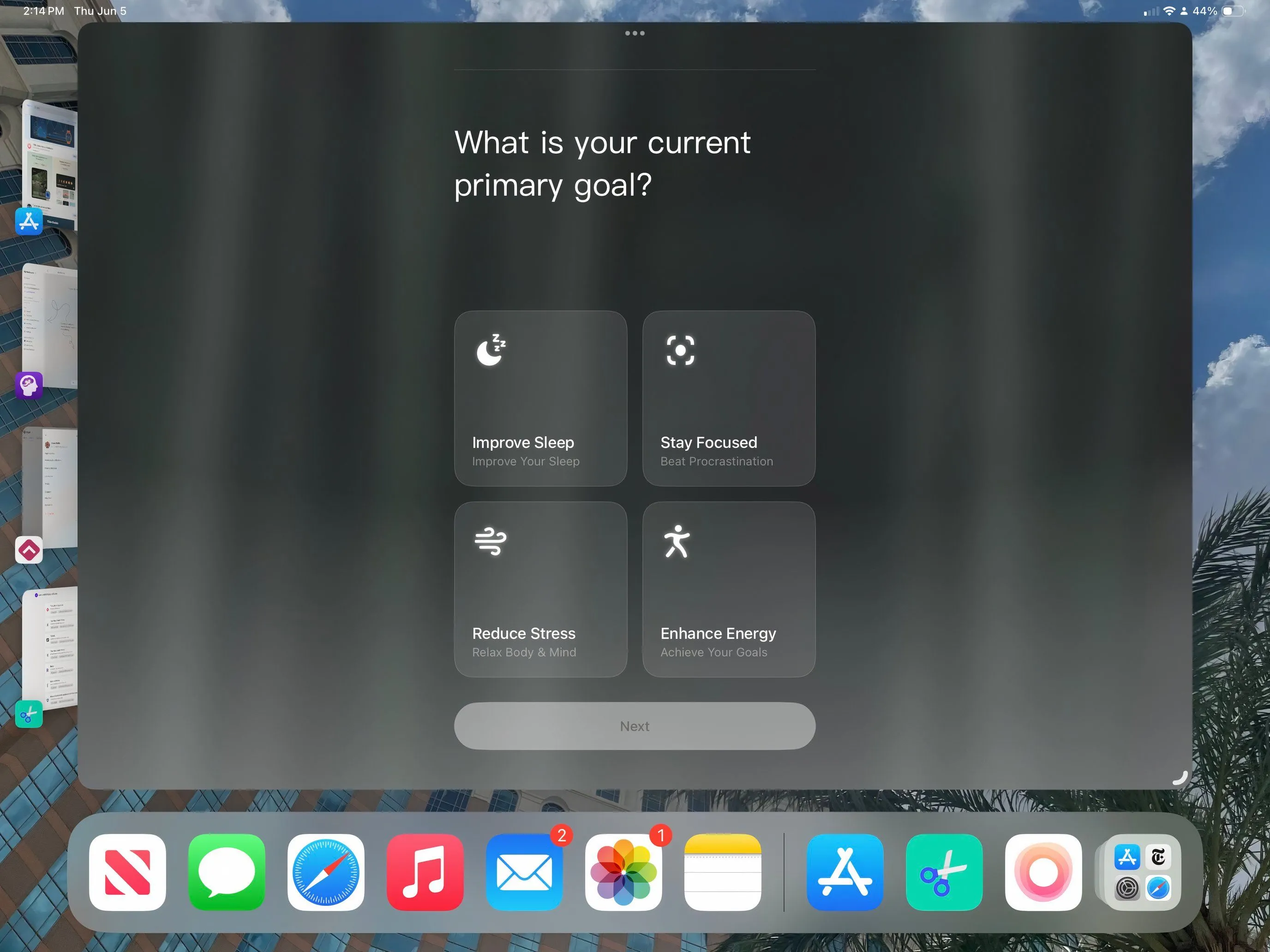 Giao diện ứng dụng TIDE trên iPad với tùy chọn thiền định và âm thanh thư giãn giúp tăng cường sự tập trung
Giao diện ứng dụng TIDE trên iPad với tùy chọn thiền định và âm thanh thư giãn giúp tăng cường sự tập trung
iPad của Apple là một thiết bị mạnh mẽ, và sức mạnh đó càng được nhân lên khi nó được trang bị những ứng dụng phù hợp. Một số ứng dụng hữu ích nhất có thể không quá nổi tiếng, nhưng bạn nên khám phá chúng và tìm ra đâu là lựa chọn phù hợp nhất với nhu cầu tăng cường năng suất của mình. Hãy chia sẻ ý kiến của bạn về những ứng dụng này và những ứng dụng yêu thích khác của bạn trong phần bình luận bên dưới nhé!

